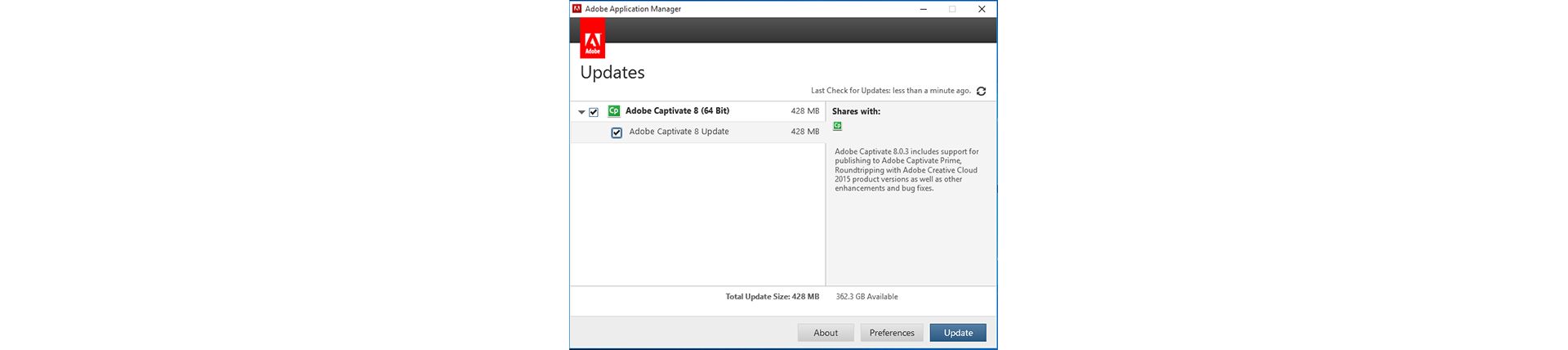Ouvrez Adobe Captivate, puis sélectionnez Aide > Mises à jour. Adobe Application Manager se lance.
Nouveautés
Avec cette mise à jour, vous pouvez désormais :
- Publiez vos projets Adobe Captivate 8 dans Adobe Captivate Prime. Pour plus d’informations sur la publication dans le flux de travaux Prime, consultez la section Publier le projet dans Captivate Prime.
- Exportez vos actifs avec la dernière version d’Adobe Creative Cloud 2015.
Conditions préalables
Assurez-vous que la version 8.0.0.145, 8.0.1.242, ou 8.0.2.266 de Captivate est installée.
Instructions d’installation
-
Adobe Application Manager Adobe Application Manager -
Veillez à sélectionner l’option Mise à jour Adobe Captivate 8, sous Adobe Captivate.
-
Cliquez sur Mettre à jour pour installer le correctif.
Une fois l’installation terminée, le message « Mise à jour terminée » s’affiche.
Vous pouvez également télécharger le correctif sur ce site Web.
Mise à jour terminée Mise à jour terminée -
Cliquez sur Fermer.
Après la mise à niveau, avant de lancer Adobe Captivate 8.0.3, assurez-vous d’effectuer une sauvegarde des préférences, des présentations et du dossier d’exemples de projets et de supprimez-les.
Emplacements du dossier des mises en page :
- Windows : C:\Users\Public\Documents\Adobe\eLearning Assets\
- Mac OS : /Users/<compte utilisateur>/Documents/My Adobe Captivate Projects/
Emplacements du dossier d’exemples de projets :
- Windows : C:\Users\Public\Documents\Adobe\eLearning Assets\SampleProjects
- Mac OS : /Users/<compte utilisateur>/Documents/My Adobe Captivate Projects/SampleProjects
Vérification
Lancez Adobe Captivate, puis cliquez sur Aide > A propos d’Adobe Captivate. Si le numéro de version est 8.0.3.290, le correctif est correctement installé.
Problèmes résolus dans ce correctif
- Lors de la publication d’un objet Web dans une sortie adaptable à SWF, l’objet passe en haut à gauche de l’écran.
- A signalé une « erreur lors de la communication avec le LMS » quand le stagiaire essaie de cliquer sur un bouton avec l’action Quitter tout en regardant un cours de HTML5 dans Internet Explorer.
- La comparaison entre une variable et un élément littéral contenant la même chaîne échoue dans la sortie HTML5 si la chaîne contient des espaces.
- Dans les projets réactifs avec des groupes de questions aléatoires, une question du groupe avec une image ou un bouton d’image ne se charge pas dans le moteur d’exécution. Ce problème se produit lorsqu’un stagiaire accède au cours à partir d’un serveur web ou d’un système de gestion de l’apprentissage (LMS).
- Lors de l’utilisation du compte Windows avec les espaces, Captivate ne lance pas l’aperçu.
- Les objets groupés se déplacent de deux pixels au lieu d’un pixel à l’aide des touches fléchées de raccourci pour déplacer le groupe.
- Une zone réactive ne fonctionne pas dans Internet Explorer pour une sortie HTML5 qui ne répond pas.
- Le contenu des boîtes de dialogue suivantes ne se charge pas sur Mac OS X 10.0 et versions ultérieures :
- Réponse correcte d’ensemble par glisser-déposer
- Ordre de tabulation
- Fenêtre de projet agrégateur
Recevez de l’aide plus rapidement et plus facilement
Nouvel utilisateur ?